1、打开powerpoint,进入其主界面;

2、将单击此处添加标题和副标题两个输入框删除;
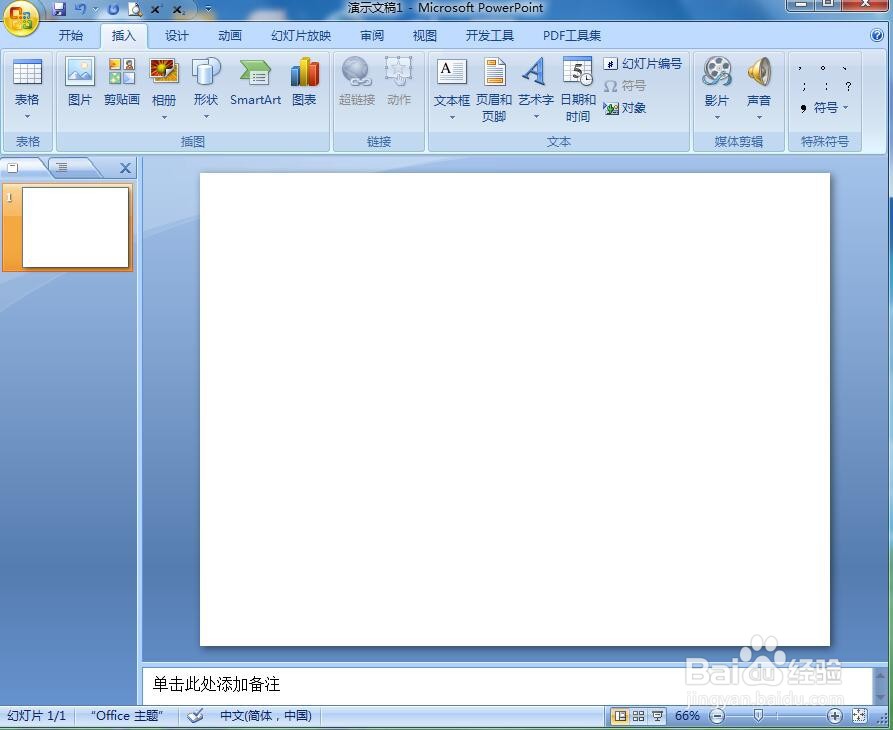
3、点击插入菜单下的图片工具;

4、选中要处理的图片,点击插入;

5、将图片插入到powerpoint中,点击图片形状,选择圆柱形;

6、点击图片边框,选择蓝色;

7、我们就在powerpoint中给图片添加上了蓝色圆柱形形状。

时间:2024-10-12 02:27:16
1、打开powerpoint,进入其主界面;

2、将单击此处添加标题和副标题两个输入框删除;
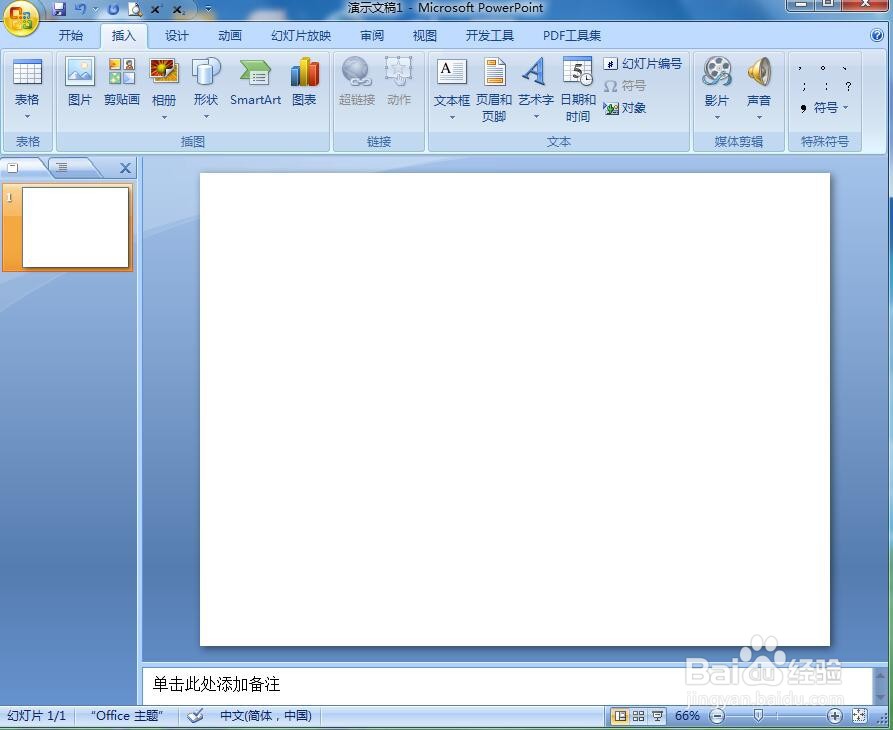
3、点击插入菜单下的图片工具;

4、选中要处理的图片,点击插入;

5、将图片插入到powerpoint中,点击图片形状,选择圆柱形;

6、点击图片边框,选择蓝色;

7、我们就在powerpoint中给图片添加上了蓝色圆柱形形状。

